Excel でこの優れたプラグインを入手するためのステップバイステップ ガイド
- MegaStat は、Excel 上で基本的な統計タスクを実行するのに役立つ優れたプラグインです。
- Excel にアドインをインストールするには、PC でインストーラー プログラムを実行する必要があります。
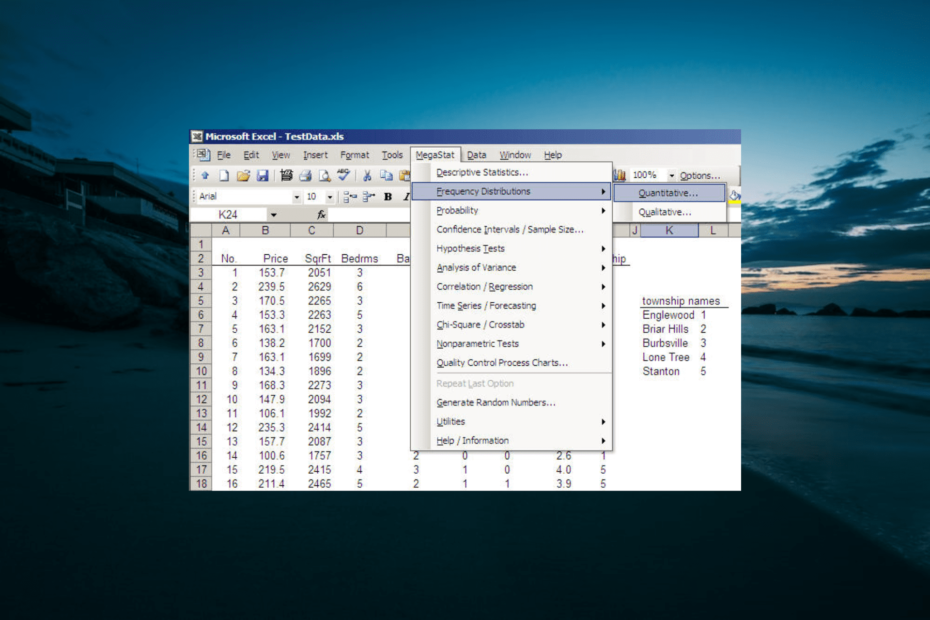
MegaStat はその 1 つです Microsoft Excel用の優れたプラグイン ユーザーの作業を軽減します。 Excel と簡単に統合し、多くの時間がかかる複雑なジョブの一部を実行します。
ただし、MegaStat のダウンロードとインストールは非常に簡単です。 幸いなことに、このガイドには、プラグインを簡単に入手するために必要なすべてのことが詳しく説明されています。
メガスタットとは何ですか?
MegaStat は、Excel のすべての機能を提供する一流のプラグインです。 Excel ワークシートで主要な統計分析を実行するのに役立ちます。
実行されるタスクには、度数分布、記述統計、確率計算などがあります。 また、仮説検定、回帰、ANOVA も実行します。
したがって、Excel で基本的な統計タスクを実行するために必要なものがすべて提供されます。
Excel で MegaStat をダウンロードしてインストールするにはどうすればよいですか?
- に行きます 公式ウェブサイトMegastat for Excel に参加するための電子メールを入力し、 続く ボタン。
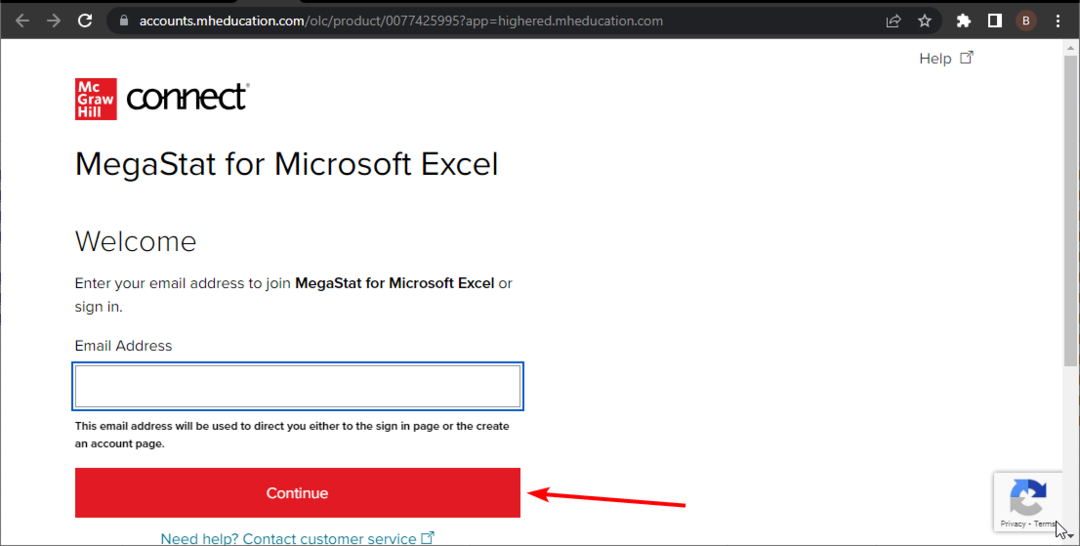
- 次に、詳細を適切に入力し、 送信 ボタン。
- 最後に、サブスクリプション ページが表示され、適切なプランを選択し、画面上の指示に従ってダウンロードとインストールのプロセスを完了します。
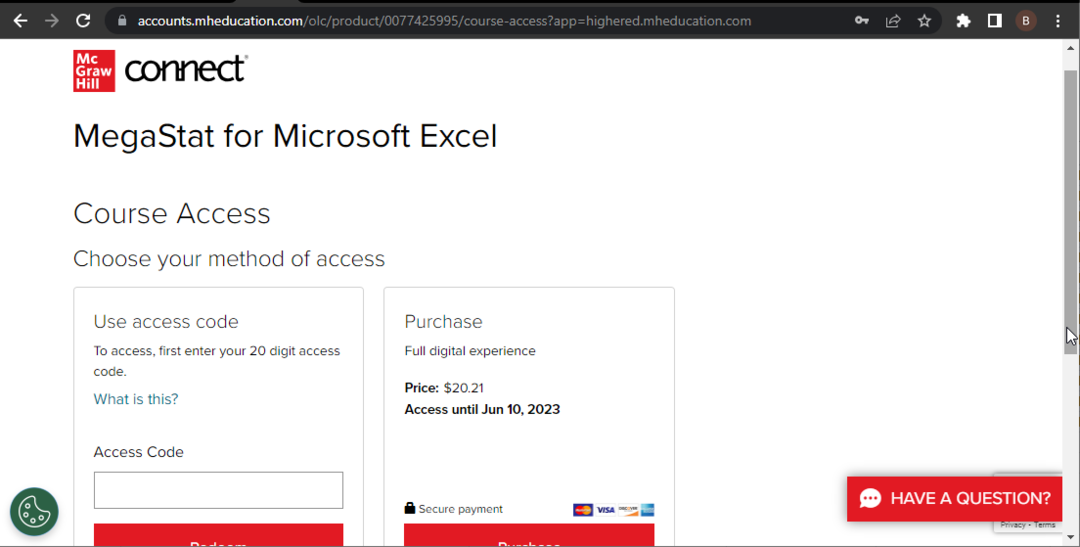
MegaStat は無料のツールではありません。 公式ウェブサイトに登録して購読する必要があります。 他のアプリと同様に、ダウンロードとインストールのプロセスは非常に簡単です。
したがって、登録を完了するだけで、インストールは簡単になります。
2. MegaStat の統合
- Microsoft Excelを起動し、 ファイル タブ。
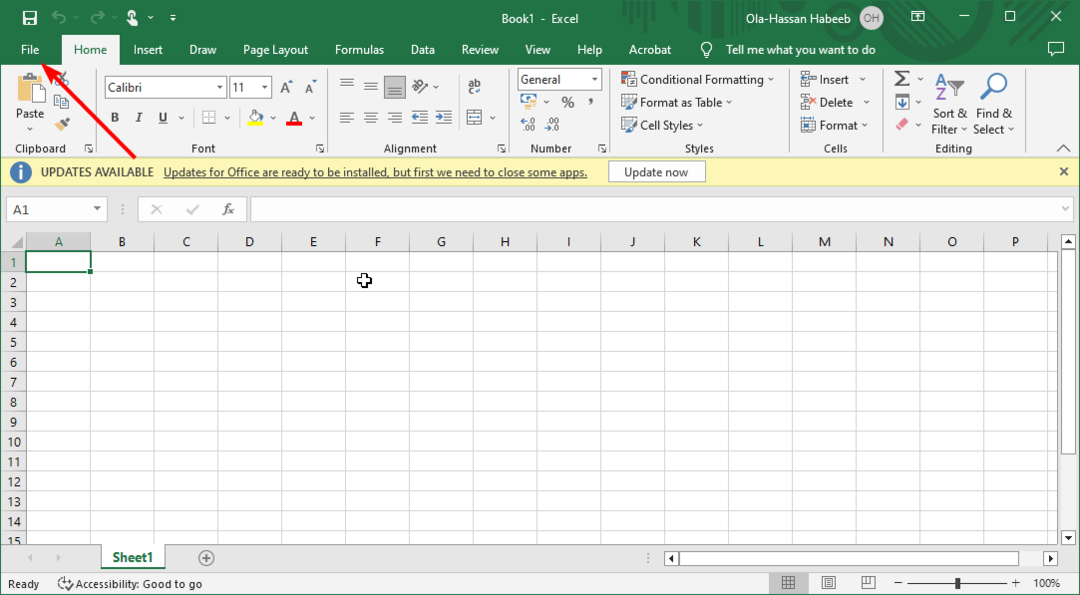
- クリック もっと > オプション.
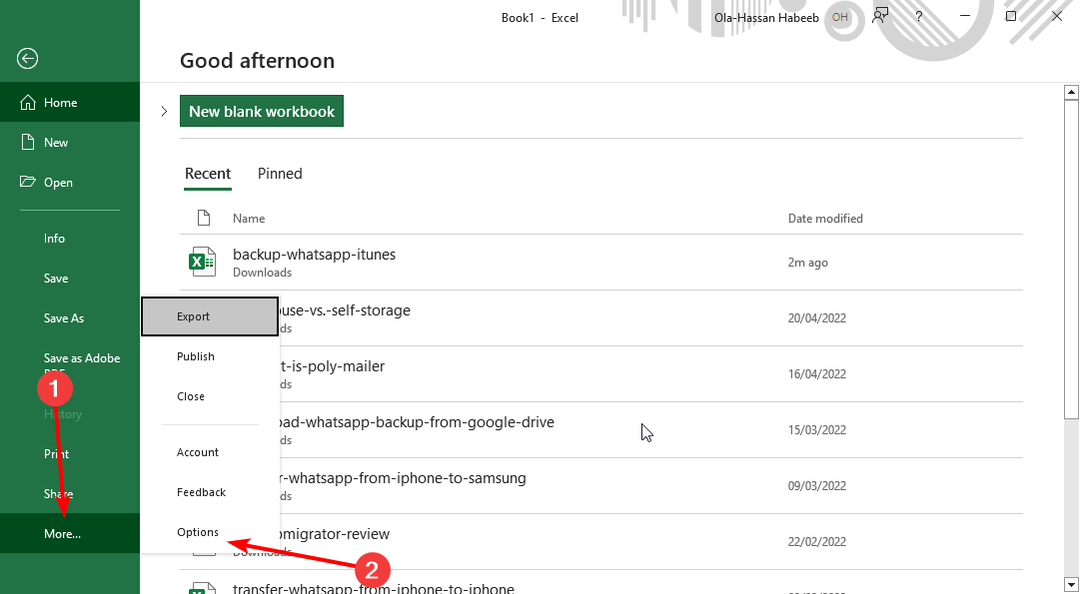
- を選択 アドイン 左側のペインのオプション。
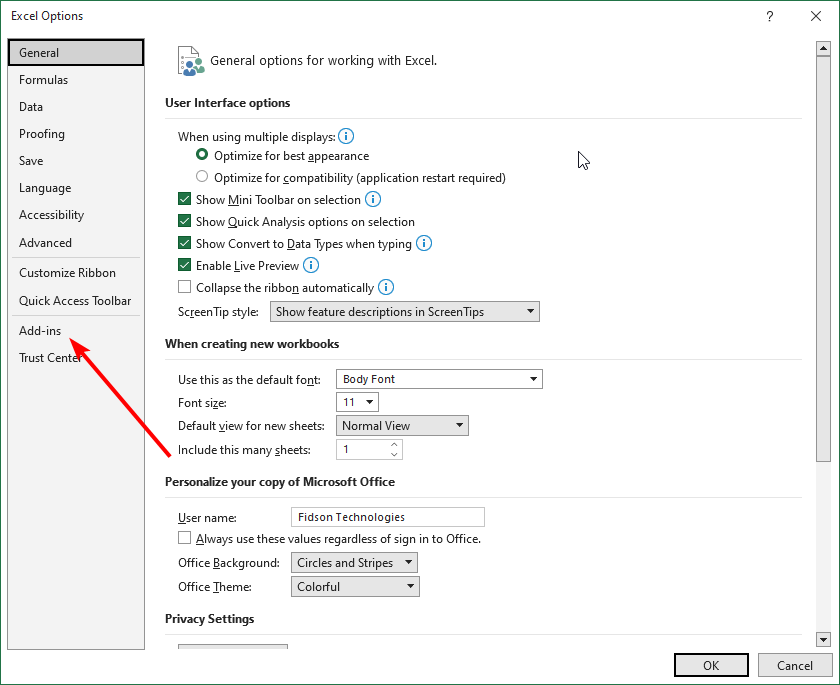
- さて、チェックしてください 非アクティブなアプリケーション アドイン リストすると見つかるはずです メガスタット そこには。
- 次に、 行く… の前のボタン Excel アドインの管理 オプション。
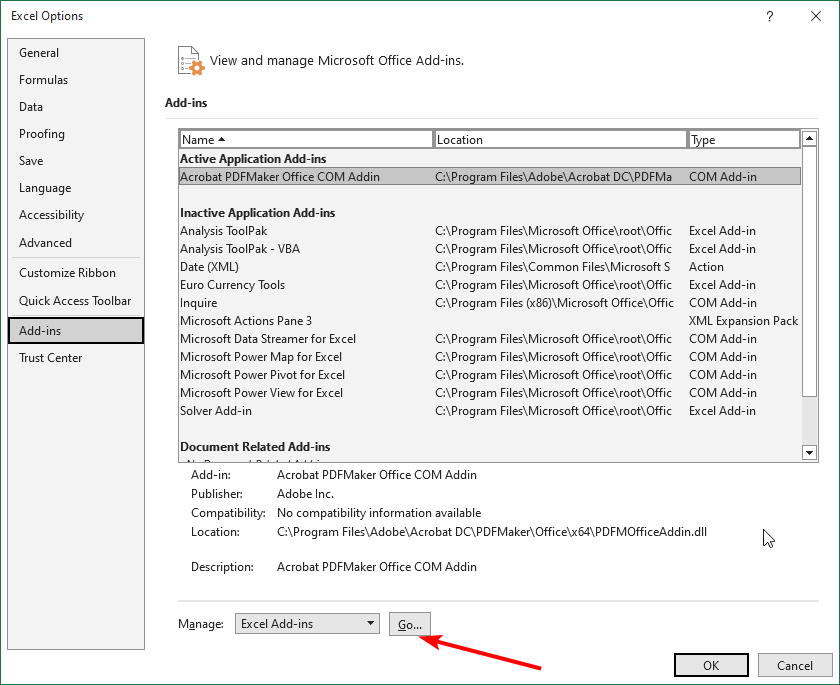
- MegaStat の横のボックスにチェックを入れて、 OK ボタン。
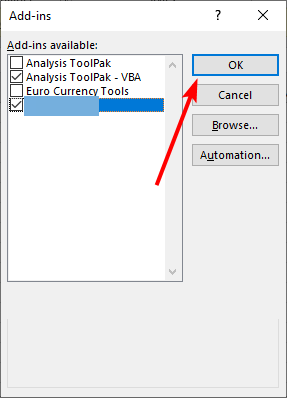
- アドイン リストに複数の MegaStat がリストされている場合は、 ウィンドウズ キー + R、 タイプ アプリウィズ.cplをクリックして、 OK.
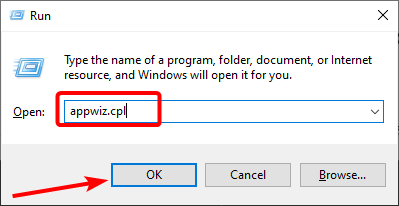
- ここで、古い MegaStat バージョンを右クリックし、選択します アンインストール オプションを選択し、画面上の指示に従って削除プロセスを完了します。
- 最後に、Excel 上の MegaStat にアクセスするには、 アドイン リボンを開くと、そこにあります。
上記の手順により、Excel でアドインが機能するようになります。 上記の手順の一部は、Excel のバージョンによって異なる場合があることに注意してください。
ただし、一般的な概念と用語は近いものでなければなりません。
- 実行時エラー 7: メモリ不足 [修正]
- 実行時エラー 13: 型の不一致 [修正]
MegaStat が Excel に表示されないのはなぜですか?
MegaStat が 2016 などの最新バージョンの Excel で表示されない場合は、新しいセキュリティ層が原因である可能性があります。 MegaStat ファイルがブロックされていることが原因である可能性があります。
したがって、ダウンロードしたファイルを Excel で使用する前にブロックする必要がある場合があります。 最後に、Excel VBA を使用する場合は、2007 より前のバージョンに関連する古い機能が使用されることに注意することが重要です。
したがって、有効にした後、MegaStat を使用するための上部のリボン タブが見つからない場合があります。
この時点で、Excel での MegaStat のダウンロードとインストールに関するこの詳細なガイドを終了できます。 もし Excel ツールバーが表示されない、詳細ガイドの手順に従って修正できます。
アドインのインストール中に問題が発生した場合は、以下のコメント欄でお気軽にお知らせください。
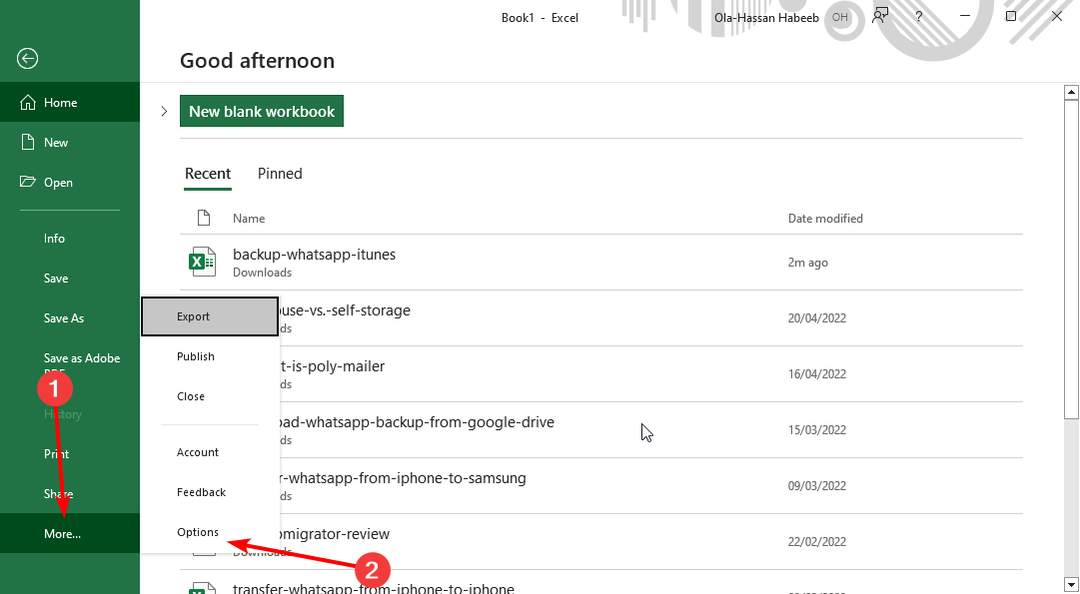
![実行時エラー 7: メモリ不足 [修正]](/f/3b2c58433dccafcdbfd0918d1430fe97.jpg?width=300&height=460)
![ランタイム エラー 57121: アプリケーション定義またはオブジェクト定義 [修正]](/f/575015dc1bdab911462edbe5bcc2230a.png?width=300&height=460)